Configuración de los elementos
Puede cambiar opciones de copia tales como la ampliación y la intensidad.
Pantalla Configuración impresión
 Nota
Nota
-
Para obtener más información sobre la pantalla de configuración de impresión o el elemento de configuración correspondientes a Copiar foto (Photo copy), consulte Copia de fotografías.
La forma de acceder a la pantalla de configuración de impresión varía con el menú de copia.
-
En Copia estándar (Standard copy):
Al pulsar el botón Función (Function) derecho en la pantalla de copia en espera aparecerá la pantalla siguiente.
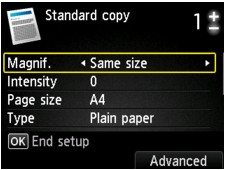
-
En Copia sin bordes (Borderless copy) o Copiar borrar marco (Frame erase copy):
Antes de copiar aparece esta pantalla.
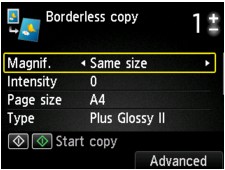
Configuración de los elementos
Se pueden especificar los siguientes elementos de configuración.
Utilice el botón 
 para cambiar el elemento de configuración y utilice el botón
para cambiar el elemento de configuración y utilice el botón 
 para cambiar la configuración.
para cambiar la configuración.
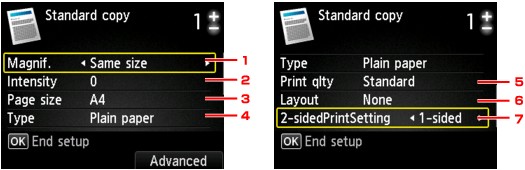
 Nota
Nota
-
En función del menú de copia, algunos elementos de configuración no se pueden seleccionar. En esta sección se describen los elementos de configuración incluidos en Copia estándar (Standard copy).
El elemento de configuración que no se pueda seleccionar aparecerá atenuado.
Para obtener información sobre los elementos de configuración de Copiar foto (Photo copy), consulte Copia de fotografías.
-
Algunas configuraciones no se pueden especificar en combinación con la configuración de otro ítem o del menú de copia. Si selecciona una configuración que no puede especificarse en combinación con otras, en la pantalla LCD aparecerá Det. error (Error details). En tal caso, pulse el botón Función (Function) de la izquierda para confirmar el mensaje y, a continuación, cambie la configuración.
-
La configuración del tamaño de página, tipo de soporte, etc. se conserva aunque se apague el equipo.
-
Si se empieza a copiar con un menú de copia que no está disponible con la configuración establecida, el mensaje La función no está disponible con esta config. (The specified function is not available with current settings.) aparecerá en la pantalla LCD. Modifique la configuración siguiendo las instrucciones que aparezcan en pantalla.
-
Ampliac. (Magnif.) (ampliación)
Especifica el método de reducción/ampliación.
-
Intensid. (Intensity)
Especifica la intensidad. Cuando se selecciona Autom. (Auto), la intensidad se ajusta automáticamente según los originales cargados en el cristal de la platina. En la pantalla de pausa de copia se muestra Autom. (Auto).
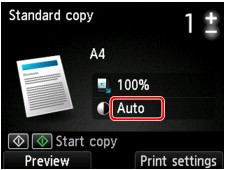
-
Tamaño página (Page size)
Selecciona el tamaño de página del papel cargado.
-
Tipo (Type) (tipo de soporte)
Selecciona el tipo de soporte cargado.
-
Cal. imp. (Print qlty) (calidad de impresión)
Ajusta la calidad de impresión en función del original.
 Importante
Importante-
Si se utiliza Borrador (Draft) con Tipo (Type) establecido en Papel normal (Plain paper) y la calidad no es tan buena como esperaba, seleccione Estándar (Standard) o Alta (High) para Cal. imp. (Print qlty) y vuelva a realizar la copia.
-
Seleccione Alta (High) para Cal. imp. (Print qlty) para copiar en escala de grises. La escala de grises genera las tonalidades dentro de la gama de grises en lugar de en blanco o negro.
-
-
Diseño (Layout)
Seleccione el formato.
-
Conf. imp. 2 caras (2-sidedPrintSetting)
Seleccione si realizar o no copia a doble cara.


